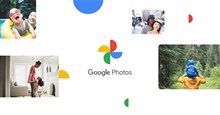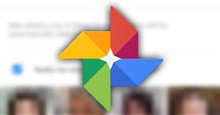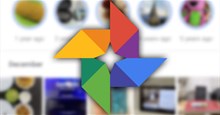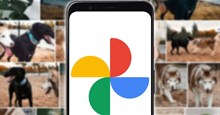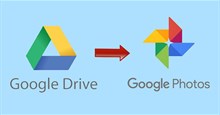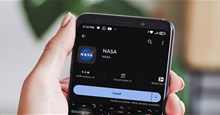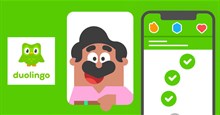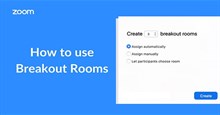Hướng dẫn tắt đồng bộ ảnh Google Photos tự động
Theo mặc định, thì ứng dụng Google Hình ảnh hay Google Photos sẽ tự động đồng bộ hình ảnh, video từ thiết bị lên tài khoản Google, từ đó giúp cho chúng ta lưu lại ngay mọi hình ảnh, video của mình, dù cho có xóa mất trên thiết bị.
Tuy nhiên, việc đồng bộ ảnh tự động sẽ là cho dung lượng bộ nhớ Google của mình sẽ nhanh bị hết. Chính vì vậy, người dùng cần phải giải phóng bộ nhớ trên Google Photos bằng cách tắt bỏ chế độ tự động đồng bộ hình ảnh, video lên Google Photos. Nhưng hiện tại, đang có rất nhiều người dùng không biết phải làm thế nào để có thể tắt được chế độ này trên Google Photos. Hôm nay, Download.com.vn sẽ giới thiệu đến mọi người bài viết hướng dẫn tắt đồng bộ ảnh Google Photos tự động, xin mời các bạn cùng tham khảo.
Google Photos là một ứng dụng lưu trữ ảnh, video không giới hạn đang được nhiều người sử dụng nhất hiện nay. Tại ứng dụng này, cho phép người dùng sao lưu, đồng bộ hình ảnh, video từ thiết bị lên ứng dụng mà không cần phải lo rằng lỡ tay xóa mất ảnh, video trên điện thoại.
Hướng dẫn tắt chế độ đồng bộ ảnh tự động trên Google Photos
Hướng dẫn nhanh:
Mở ứng dụng Google Photos trên điện thoại lên > Ấn vào ảnh đại diện > Chạm vào mục Chế độ cài đặt của Photos > Nhấn vào mục Sao lưu và đồng bộ hóa > Tắt công tắc tại mục Sao lưu và đồng bộ hóa.
Hướng dẫn chi tiết:
Bước 1: Để thực hiện được điều này, thì trước tiên chúng ta cần phải mở ứng dụng Google Photos trên điện thoại của mình lên.
Bước 2: Tại trang chủ của ứng dụng, nhấn vào ảnh đại diện ở góc bên phải phía trên màn hình.
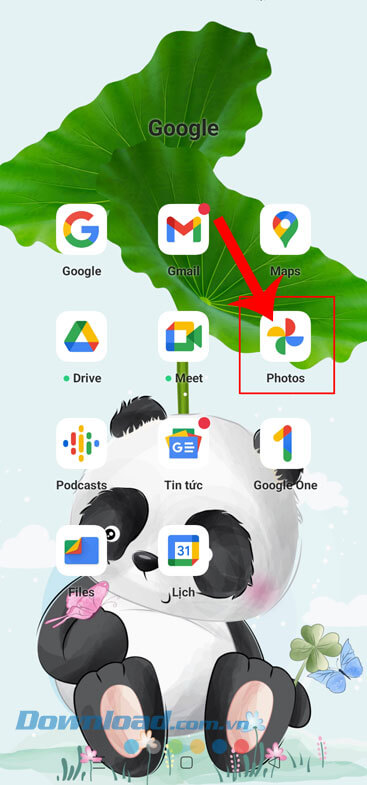
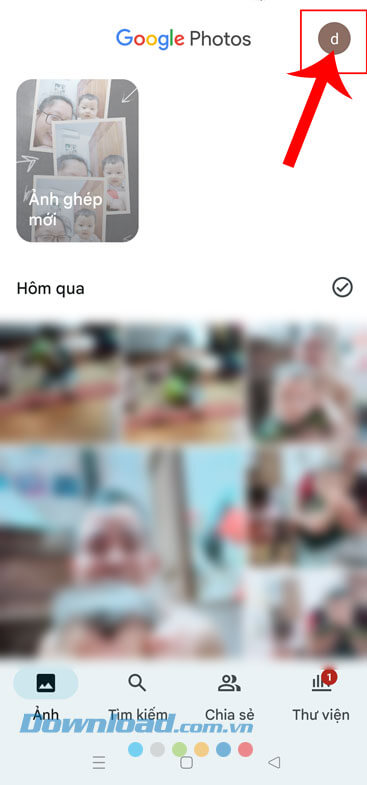
Bước 3: Trong khung cửa sổ Google khi này, ấn vào mục Chế độ cài đặt của Photos.
Bước 4: Lúc này ở giao diện Cài đặt của ứng dụng, chạm vào mục Sao lưu và đồng bộ hóa.
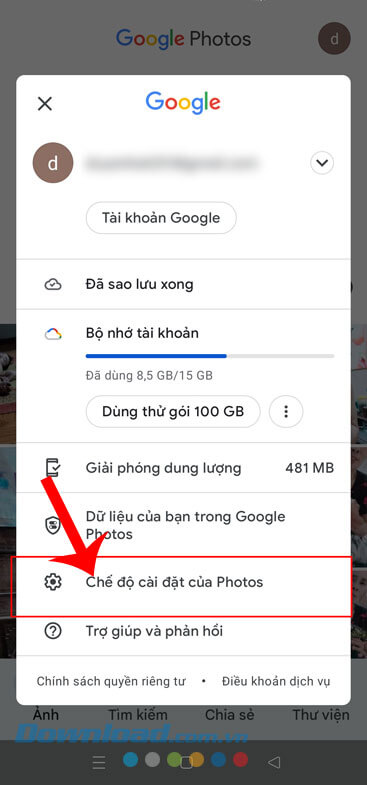
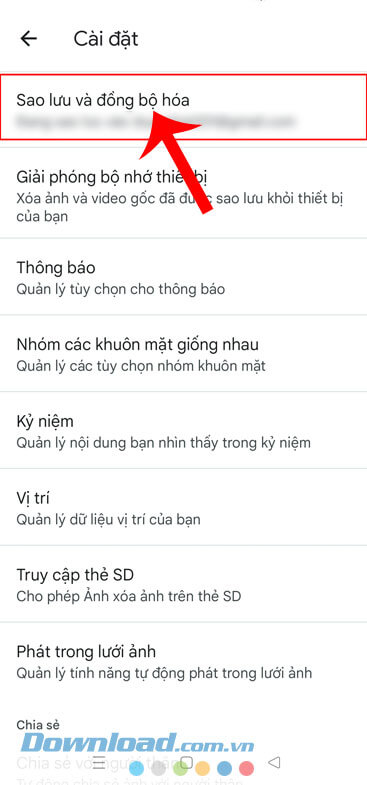
Bước 5: Cuối cùng, các bạn hãy gạt và tắt công tắc ở phía bên phải của mục Sao lưu và đồng bộ hóa.
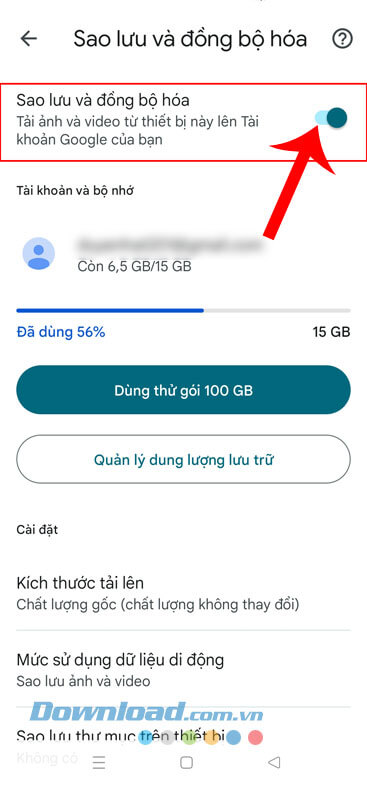
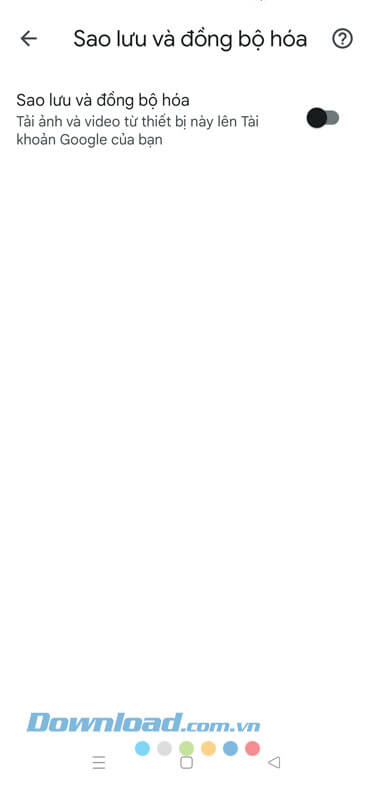
Video hướng dẫn tắt đồng bộ ảnh Google Photos tự động
Trên đây là các bước thực hiện để tắt chế độ đồng bộ ảnh, video tự động trên Google Photos, hy vọng rằng sau khi theo dõi bài viết này thì các bạn có thể dễ dàng và nhanh chóng tắt đồng bộ ảnh trên ứng dụng tự động, từ đó giúp cho dung lượng bộ nhớ của Google Photos không nhanh bị đầy.
Ngoài ra các bạn có thể tham khảo thêm một số bài viết khác về thủ thuật Google Photos như:
- Hướng dẫn làm mờ phông nền ảnh trên Google Photos.
- Hướng dẫn tìm ảnh một người trên Google Photos.
- Cách tải ảnh, video từ Google Drive lên Google Photos.
- Hướng dẫn khôi phục lại ảnh đã xóa trên Google Photos.
Chúc các bạn thực hiện thành công!
Hướng dẫn
-

TOP các từ khóa tìm kiếm tạo ra hiệu ứng thú vị trên Google
-

Những cách giải phóng dung lượng trên Google Photos
-

Hướng dẫn làm mờ phông nền ảnh trên Google Photos
-

Hướng dẫn khôi phục lại ảnh đã xóa trên Google Photos
-

Hướng dẫn tìm ảnh một người trên Google Photos
-

Cách tải ảnh, video từ Google Drive lên Google Photos
-

Những cách nhận biết app giả mạo để tránh bị lừa đảo
-

Hướng dẫn dùng Duolingo để học ngoại ngữ
-

Hướng dẫn nhập mã code và giftcode game Thần Thú Cổ Đại
-

Hướng dẫn tạo hình nền Galaxy theo tên và năm sinh
-

Grow a Garden: Cách có đột biến Voidtouched (Sự kiện Blackhole)
-

Hướng dẫn tạo phòng theo nhóm trong Zoom